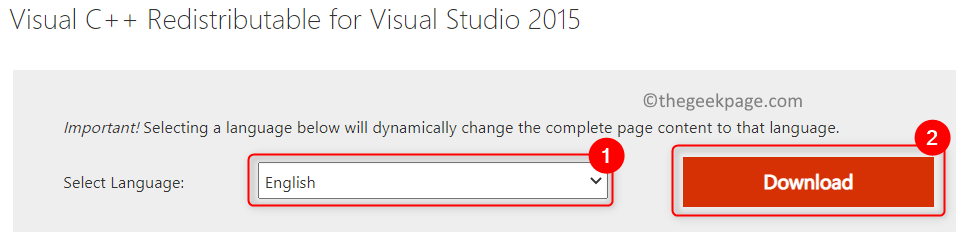Tämä ohjelmisto pitää ajurit käynnissä ja pitää sinut turvassa tavallisista tietokonevirheistä ja laitteistovikoista. Tarkista kaikki ohjaimesi nyt kolmessa helpossa vaiheessa:
- Lataa DriverFix (vahvistettu lataustiedosto).
- Klikkaus Aloita skannaus löytää kaikki ongelmalliset kuljettajat.
- Klikkaus Päivitä ohjaimet uusien versioiden saamiseksi ja järjestelmän toimintahäiriöiden välttämiseksi.
- DriverFix on ladannut 0 lukijoita tässä kuussa.
Microsoft on muuttanut tapaa, jolla järjestelmä aktivoituu Windows 10: n kanssa, ja erilaisen aktivointimenetelmän takia jotkut käyttäjät saavat 0x803F7001-virheen, joten katsotaanpa, kuinka tämä virhe korjataan.
Aikaisemmat Windows-versiot voidaan aktivoida yksinkertaisesti syöttämällä tuoteavain, mutta Windows 10 toi meille digitaalisen oikeuden, joka ei vaadi tuoteavaimen syöttämistä. Digitaalisen käyttöoikeusmenetelmän avulla Windows 10 aktivoidaan, kun päivität aidosta Windows 7: stä tai Windowsista 8.1. On kuitenkin raportoitu, että tällä aktivointimenetelmällä on puutteita, ja yksi näistä virheistä on virhe 0x803F7001.
Tässä on lisää esimerkkejä tästä ongelmasta:
- 0x803f7001 laitteistopäivityksen jälkeen - Tämä ongelma ilmenee yleensä, kun vaihdat osan tietokoneen laitteistosta.
- Windows 10: n aktivointi epäonnistui, koska tällä laitteella ei ole kelvollista digitaalista oikeutta
- slui 4 ei toimi Windows 10 - slui 4 on yksi yleisimmistä tavoista aktivoida Windows, mutta jos se ei toimi, 0x803F7001 -virhe tulee näkyviin.
Kuinka korjata virhe 0x803F7001 Windows 10: ssä
- Vaihda tuoteavain
- Aktivoi Windows 10 puhelimitse
- Päivitä Windows 10: een uudelleen
Ratkaisu 1 - Vaihda tuoteavain
Käyttäjät ilmoittavat saavansa viestin "Aktivointi epäonnistui, koska tällä laitteella ei ole kelvollista digitaalista oikeutta tai tuoteavainta. Virhekoodi: 0x803F7001 ”, kun he siirtyvät Asetukset-sovelluksen Aktivointi-osioon. Voit korjata tämän vain vaihtamalla tuotetunnuksen noudattamalla näitä ohjeita:
- Avaa Asetukset-sovellus ja siirry Päivitys ja suojaus -osioon.
- Siirry seuraavaksi Aktivointi-näyttöön ja napsauta Muuta tuoteavainta.
- Jos saat Käyttäjätilien hallinta -kehotteen, napsauta Kyllä.
- Etsi käyttämäsi Windows 10 -versio ja kirjoita tuoteavain alla olevasta luettelosta:
- Windows 10 Home: YTMG3-N6DKC-DKB77-7M9GH-8HVX7
- Windows 10 Pro: VK7JG-NPHTM-C97JM-9MPGT-3V66T
- Windows 10 Home N: 4CPRK-NM3K3-X6XXQ-RXX86-WXCHW
- Windows 10: n kotikieli: BT79Q-G7N6G-PGBYW-4YWX6-6F4BT
- Windows 10 -maakohtainen: 7B6NC-V3438-TRQG7-8TCCX-H6DDY
- Windows 10 Professional N: 2B87N-8KFHP-DKV6R-Y2C8J-PKCKT
- Kun olet syöttänyt tuoteavaimen, napsauta Seuraava.
- Saat viestin, jonka mukaan "Windowsia ei voitu aktivoida".
- Toista koko vaihe vaiheesta 1, mutta kirjoita tällä kertaa Windows 7- tai Windows 8.1 -kopion sarjanumero.
- Jos prosessi onnistuu, saat ilmoituksen, että käytät aitoa Windows 10 -versiota.
Ratkaisu 2 - Aktivoi Windows 10 puhelimen kautta
Jos saat virheen 0x803F7001 aktivoinnin aikana Windows 10, voit yrittää aktivoida sen puhelimitse. Toimi seuraavasti:
- Paina Windows-näppäintä + R ja kirjoita Slui 4. Paina Enter tai suorita se napsauttamalla OK.
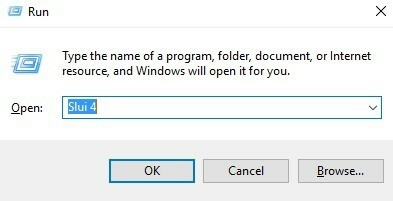
- Valitse nyt maasi tai alueesi luettelosta.
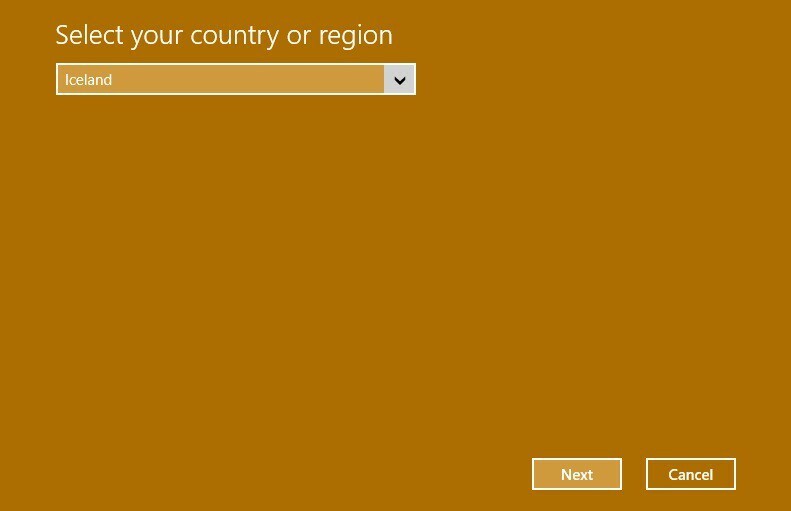
- Sinun pitäisi nähdä maksuton numero. Sinun on soitettava sille ja annettava asennustunnuksesi.

- Kun olet soittanut, sinun tulee saada vahvistustunnus.
- Napsauta Anna vahvistustunnus ja kirjoita saamasi vahvistustunnus.
- Napsauta Aktivoi ja kaikki.
Ratkaisu 3 - Päivitä Windows 10: een uudelleen
Tämä on viimeinen ratkaisu, jos mikään muu ratkaisu ei toimi sinulle. Tätä varten sinun on asennettava aito Windows 7- tai Windows 8.1 -versio ja aktivoitava se. Kun olet aktivoinut Windows 7: n tai Windows 8.1: n, sinun on päivitettävä versioon Windows 10 uudelleen ja yritä aktivoida Windows 10 uudelleen.
Kuten sanoimme, tämä on viimeinen ratkaisu ja tee se vain, jos virheen 0x803F7001 korjaamiseen ei ole muuta tapaa.
Jos sinulla on kommentteja, kysymyksiä tai ehdotuksia, ilmoita siitä meille alla olevissa kommenteissa.
Aiheeseen liittyvät tarinat, jotka sinun on tarkistettava:
- Windows Update ei toimi Windows 10: ssä [Korjaa]
- Kuinka asentaa Windows 10 Creators Update ISO-tiedostosta
- Kuinka korjata Windows Update -virhe 0x8024001e Windows 10: ssä